Como de costume, qualquer um dos navegadores da Internet que seu uso se limita apenas a descobrir sites e realizar diferentes pesquisas pelos usuários, esse é o objetivo, é claro, e nós, no blog de tecnologia argelino, revisamos truques que são desconhecidos dentro dos navegadores mais famosos, sejam Google Chrome ou Firefox, que irão melhorar a experiência Navegando, mas deixe-me dizer-lhe, caro leitor, que os navegadores de internet têm outros usos diferentes que nada têm a ver com navegar na Internet e aqui estou falando sobre todos os navegadores que não são conhecidos deles e seus usos distintos também acho que alguns não sabem nada sobre eles, então preparamos este artigo no qual vamos lançar luz sobre 6 desses usos você deve experimentá-los.

1- Execute programas online diretamente do navegador
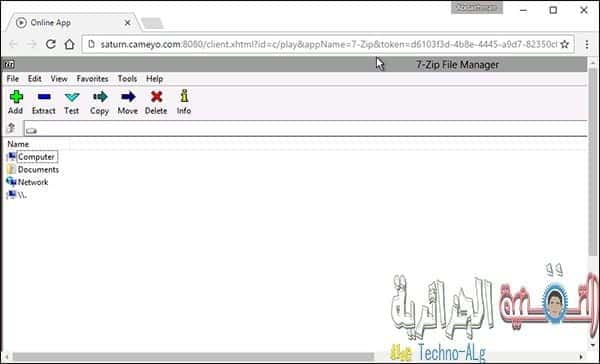
Na verdade, você pode experimentar alguns dos programas online do Windows a partir do navegador de internet graças à ferramenta Cameyo, que inclui um enorme conjunto de programas de computador populares e pode ser executado e usado sem problemas como se você os tivesse instalado no computador, então tudo que você precisa fazer depois de entrar no site do seu navegador é escolher o programa que deseja experimentar Em seguida, clique em seu ícone e ele o levará para outra página que contém informações sobre o programa específico. Há um botão Play nesta página. Você vai clicar nele e esperar um pouco até que ele exiba a interface principal do programa. Aqui você pode descobrir o programa e seus recursos e, se quiser fazer o download do programa, o site fornece um link direto para fazer o download Ao clicar em Download.
2- Escrever textos e salvá-los com o navegador
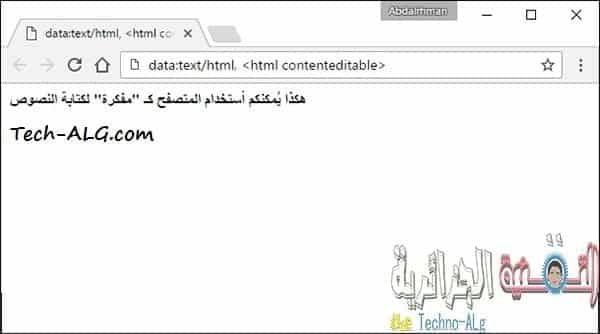
Realmente não sei se esse recurso está disponível para todos os navegadores ou não, mas experimentei no Google Chrome, Firefox, Opera e Torch e funcionou, o recurso está convertendo o navegador para uma plataforma de escrita como o Bloco de Notas do Windows, isso é útil caso você tenha alguns textos que deseja salvar Ou faça anotações rápidas e muito mais, tudo o que você precisa fazer é copiar e colar o comando abaixo na barra de endereço do navegador e depois de clicar na tecla Enter, uma página em branco aparecerá para você na qual você pode digitar qualquer coisa como se estivesse usando a ferramenta Bloco de Notas do Windows, e se quiser salvar este texto, então Pressionando Ctrl + S e selecionando o local para salvar o arquivo, para revisá-lo novamente, arraste e solte este arquivo no navegador.
الامر: data:text/html, <html contenteditable>
3- Reproduza arquivos de música e filmes no navegador
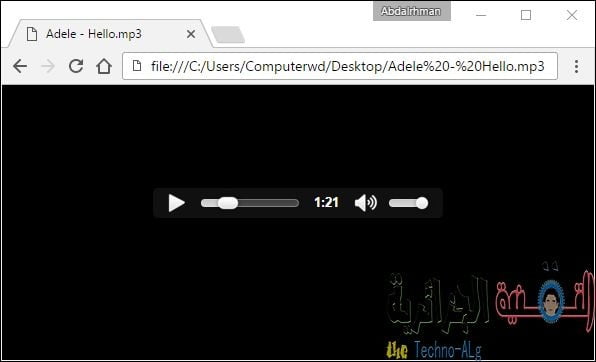
Se você está enfrentando problemas com o programa de reprodução de mídia em seu computador, ou não usa nenhum desses programas, você pode dispensar esses programas por um tempo, pois você tem um dos programas de navegação na Internet em seu computador onde pode facilmente navegar pelo conteúdo de arquivos de música e ouvi-los diretamente do navegador, sem Uma diferença entre ele e os programas que realizam essa finalidade, e para isso, abra uma nova aba dentro do navegador e depois vá ao arquivo de música e arraste e solte esse arquivo na nova aba dentro do navegador e imediatamente ele irá rodar e ouvir sem problemas.
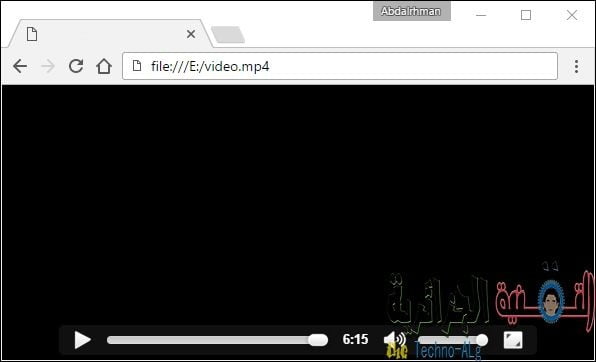
Este assunto não se limita apenas a reproduzir músicas através do navegador, mas também videoclipes que você pode assistir a partir do navegador, mas esses clipes devem estar no formato mp4, então se você tiver um filme ou qualquer vídeo neste formato e quiser revisá-lo, arraste e solte no navegador e ele será revisado diretamente e você pode Por meio da barra na parte inferior da página, controle o clipe, como ajustar o volume, fazer uma pausa ou ativar o modo de ampliação da tela.
4- Visualize e leia o conteúdo dos arquivos PDF
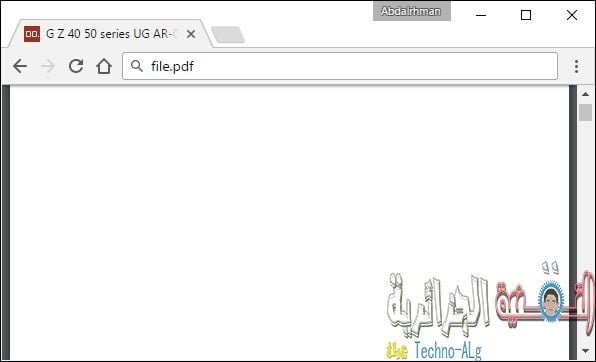
Existem muitos programas de computador que permitem a visualização de arquivos PDF e a leitura de seu conteúdo, se for um livro ou documento, e existem ferramentas on-line também disponíveis na Internet que permitem isso, embora você possa dispensar as ferramentas e programas designados para isso e usar o navegador da Internet se quiser apenas ler arquivos PDF, navegadores como Chrome, Firefox e Opera permitem isso, então se você usar um deles e tiver um arquivo PDF que deseja visualizar, basta arrastar e soltar esse arquivo na janela do navegador e esperar que o arquivo seja carregado diretamente para o programa e você pode mover facilmente entre as páginas PDF e ampliar / reduzir as páginas ... e controlar o arquivo sem Problemas.
5- Navegue e navegue pelos arquivos físicos do navegador
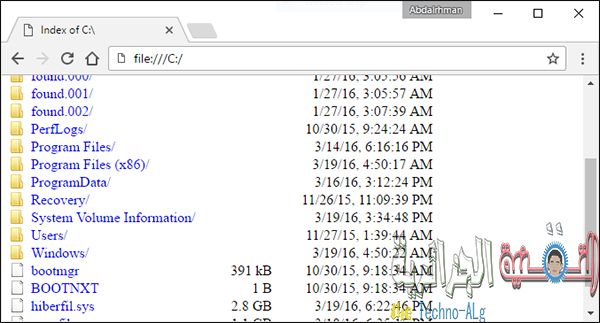
Outro recurso também disponível em alguns navegadores é a revisão de pastas do Windows ou de tudo que está dentro de uma das partições de disco do seu computador, o que é maravilhoso, esse recurso é que o navegador irá revisar os arquivos ocultos na Partição C, que nem aparecem quando você ativa a opção de mostrar arquivos ocultos porque são específicos do sistema operacional e também podem abrir Arquivos dentro do navegador, e para fazer isso, tudo que você precisa fazer é abrir uma nova janela dentro do navegador e, em seguida, digitar "arquivo: /// C: /" na barra de endereço, levando em consideração a mudança do símbolo C para a letra da partição em que deseja visualizar as pastas dentro..







